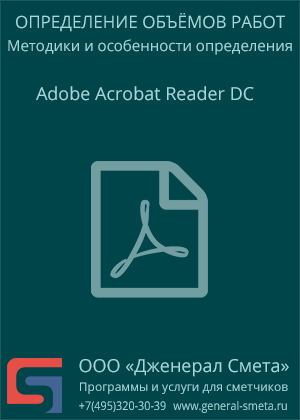
При составлении смет нередко приходится работать со строительным проектом, представленным в формате PDF. Популярной программой для работы с PDF-документами является Adobe Acrobat Reader DC. Программа обладает набором полезных для сметчика функций. Целью статьи является, познакомить сметчиков с этими полезными функциями.
Данная статья является частью учебного курса «Чтение проектной документации», информацию о котором вы можете узнать, перейдя по ссылке /obuchenie-i-kursy/chtenie-proektnoj-dokumentatsii.html.
Программа Adobe Acrobat Reader DC позволяет просматривать, делать пометки, вносить комментарии и производить измерения в проекте. Рассмотрим эти возможности более подробно.
Работа с текстовой частью
Для получения доступа к инструментам работы с текстом, необходимо открыть вкладку «Инструменты» в панели программы:
Adobe Acrobat Pro DC. Работа с документами PDF. Adobe Acrobat: быстрый старт. Андрей Козьяков
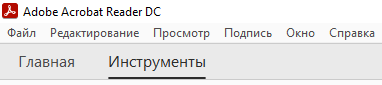
В открывшемся меню, выбрать раздел «Добавление комментария»:
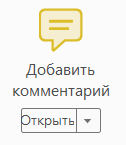
После выбора раздела «Добавление комментария» в верхнем части окна программы откроется панель с функциями:


– добавить комментарий. Выбрав данный режим можно добавлять комментарий к любой части документа.


Внесенные комментарии будут отображаться в документе символом

Текст комментария можно редактировать. Для этого на символе необходимо два раза кликнуть левой кнопкой мыши и откроется окно текста комментария.

Комментарий можно удалить, вызвав контекстное меню правой кнопкой мыши на символе . В открывшемся меню необходимо выбрать строку «Удалить».
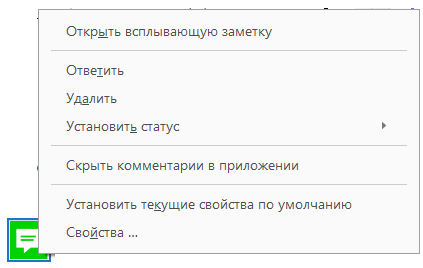

– выделить текст. Выбрав данный режим можно выделить текст.

Выделение можно удалить, вызвав контекстное меню правой кнопкой мыши на выделенном тексте. В открывшемся меню необходимо выбрать строку «Удалить».

– подчеркнуть текст. Выбрав данный режим можно подчеркнуть текст.

Подчеркивание можно удалить, вызвав контекстное меню правой кнопкой мыши на подчеркнутом тексте. В открывшемся меню необходимо выбрать строку «Удалить».
Знакомимся с программой Adobe Reader Acrobat

– зачеркнуть текст. Выбрав данный режим можно зачеркнуть текст.

Зачеркивание можно удалить, вызвав контекстное меню правой кнопкой мыши на зачеркнутом тексте. В открывшемся меню необходимо выбрать строку «Удалить».

– добавить примечание для замены текста. Выбрав данный режим можно зачеркнуть текст и добавить примечание к зачеркнутому тексту.
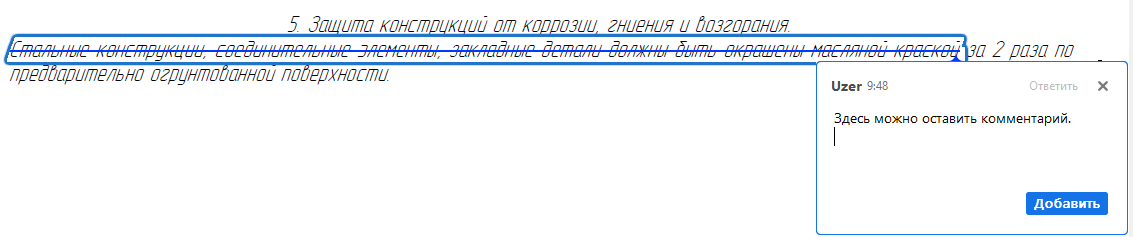
Примечание можно редактировать. Для этого на зачеркнутом тексте нужно два раза кликнуть левой кнопкой мыши. Откроется окно редактирования примечания.
Зачеркивание и примечание можно удалить, вызвав контекстное меню правой кнопкой мыши на зачеркнутом тексте. В открывшемся меню необходимо выбрать строку «Удалить».

– вставить текст по месту курсора. Выбрав данный режим добавляется комментарий в ту часть документа, где находится курсор.

Комментарий можно редактировать. Для этого на зачеркнутом тексте нужно два раза кликнуть левой кнопкой мыши. Откроется окно редактирования комментария.

Комментарий можно удалить, вызвав контекстное меню правой кнопкой мыши на символе . В открывшемся меню необходимо выбрать строку «Удалить».

– добавить текстовый комментарий. Выбрав данный режим добавляется комментарий в ту часть документа, где находится курсор.

Текст комментария можно редактировать.
Комментарий можно удалить, вызвав на нем контекстное меню правой кнопкой мыши. В открывшемся меню необходимо выбрать строку «Удалить».

– добавить текстовый комментарий. Выбрав данный режим добавляется комментарий в рамке в ту часть документа, где находится курсор.

Примечание можно редактировать. Для этого на тексте нужно два раза кликнуть левой кнопкой мыши.
Примечание можно удалить, вызвав на нем контекстное меню правой кнопкой мыши. В открывшемся меню необходимо выбрать строку «Удалить».

– Инструмент рисования и стёрка. Выбрав режим «Инструмент рисования» можно рисовать произвольные линии. Для этого нужно зажать левую кнопку мыши провести линию. Чтобы стереть нарисованную линию, нужно выбрать режим «Стёрка». Зажав левую кнопку мыши, провести по нарисованной линии стёркой.

Рисунок можно удалить, вызвав на нем контекстное меню правой кнопкой мыши. В открывшемся меню необходимо выбрать строку «Удалить».

– Инструменты рисования. Данная пиктограмма открывает выпадающее меню с инструментами рисования, которые можно добавлять в чертеж и удалять.
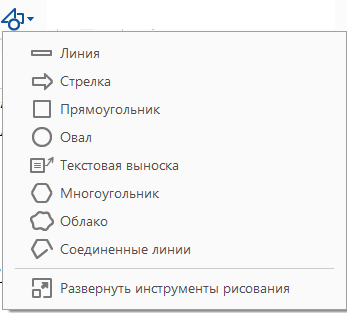
Полезным инструментом является текстовая выноска, которая указывает на часть чертежа, к которому может быть добавлен комментарий.

Выноску можно редактировать. Для этого на тексте нужно два раза кликнуть левой кнопкой мыши.
Выноску можно удалить, вызвав на ней контекстное меню правой кнопкой мыши. В открывшемся меню необходимо выбрать строку «Удалить».

– изменить цвет. Данная пиктограмма открывает палитру изменения цвета символов комментариев, примечаний, подчеркивания и выделения текста.
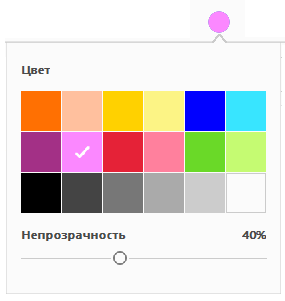
Для изменения цвета комментария, примечания, подчеркнутого или выделенного текста, его необходимо выбрать, нажав на нем левой кнопкой мыши и затем в палитре изменить цвет.
Проведенные с текстом операции можно сохранить при закрытии документа.
Измерения в графической части
Для получения доступа к инструментам измерения, необходимо открыть вкладку «Инструменты» в панели программы:
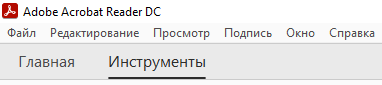
В открывшемся меню выбрать раздел «Измерить»:
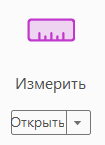
После выбора раздела «Измерить» в верхнем части окна программы откроется панель с функциями:


Выбрав пиктограмму появляются панели параметров измерения
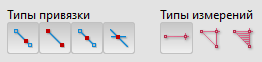
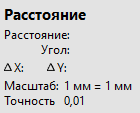

— расстояние. Выбрав данный режим, можно измерять расстояния на чертеже. Для этого необходимо указать левой кнопкой мыши начальную и конечную точки измеряемого отрезка.
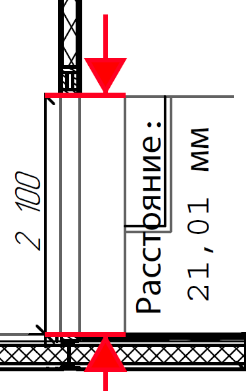
Полученный результат отобразится в виде записи, в нашем случае – «Расстояние: 21,01 мм». Как видно, масштаб полученного измерения отличается от масштаба, в котором построен чертеж. Масштаб полученных измерений можно изменить на аналогичный используемый в чертеже. Для этого нужно вызвать правой кнопкой мыши контекстное меню на красных стрелках и выбрать строку «Изменить масштаб и точность». Откроется окно изменения масштаба и точности:
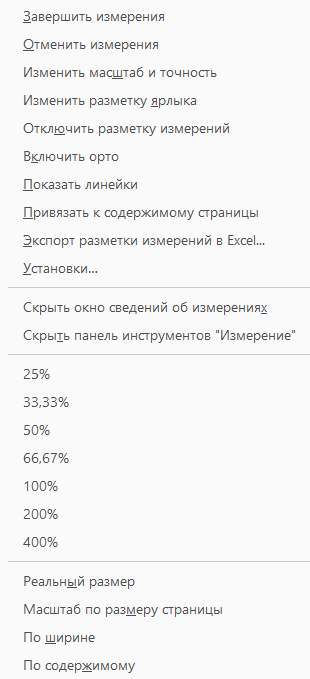
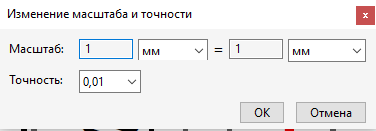
В нашем случае в 1 мм чертежа изображено 100 реальных миллиметров. Выставим эти значения в окне изменения масштаба и точности:
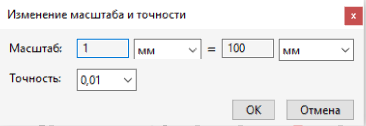
В иных случаях необходимо будет найти отношение масштаба, в котором построен чертеж, к масштабу полученных измерений.
Повторное измерение (и все последующие измерения других отрезков) проводится в заданном масштабе.
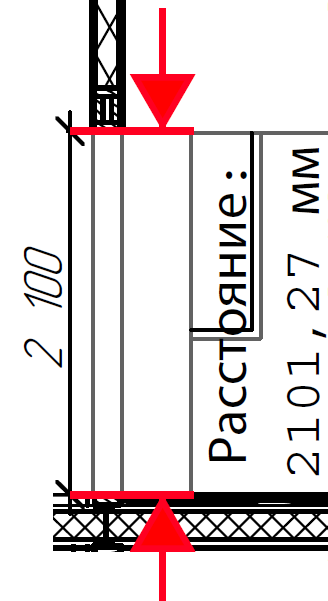
Внесенные в чертеж изменения можно удалить. Для этого нужно на красной стрелке, правой кнопкой мыши вызвать контекстное меню и выбрать строку «Удалить».

– периметр. Выбрав данный режим можно измерять периметр на чертеже. Для этого необходимо обозначить левой кнопкой мыши угловые точки фигуры, для которой будет рассчитан периметр. Замкнув периметр фигуры (на ней появятся засечки) откроется окно со значением периметра.
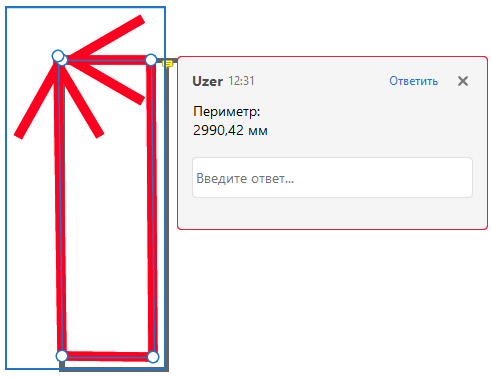

– площадь. Выбрав данный режим можно измерять площадь на чертеже. Для этого необходимо обозначить левой кнопкой мыши угловые точки фигуры, для которой будет рассчитана площадь. Замкнув периметр фигуры откроется окно со значением периметра.
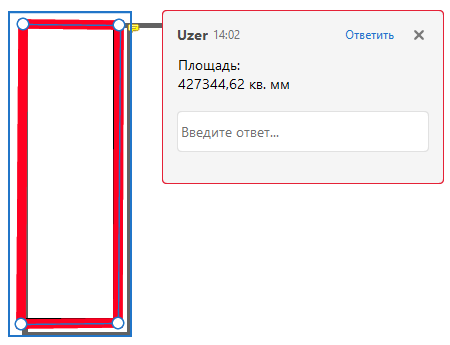
Произведенные данным способом измерения обладают определённой погрешностью, однако, при отсутствии размерных линий на чертеже, и они могут оказаться полезными.
Таким образом, программа Adobe Acrobat Reader DC может оказаться полезной в работе сметчика, сделать работу с проектной документацией более удобной и эффективной.
В зависимости от видов работ, существует множество нюансов при подсчете объёмов работ, которые мы рассмотрим в следующих статьях.

Кладов Дмитрий Михайлович,
Преподаватель учебного центра. Разработчик учебных программ.
Источник: general-smeta.ru
Как работать с панелями инструментов в Adobe Acrobat?
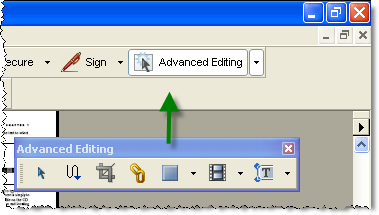
Частое обращение во время работы к стандартным пунктам меню сложно назвать удобным. Начиная с версии приложения Adobe Acrobat 6 Professional (популярное приложение для создания и просмотра электронных файлов в формате PDF), его оснастили плавающими панелями инструментов, которые дают более наглядный и удобный доступ к часто используемым функциям. Вы можете перенести такую панель инструментов в любое место рабочего окна приложения Acrobat, освободив поверхность электронного документа, который в данный момент просматривается. Если вы открыли сразу несколько плавающих панелей инструментов, то вы можете скрыть их одновременно, для лучшего обзора документа.
Инструкция
1. Зайдите раздел «Вид» («View») в строке меню приложения и выберите пункт «Панели инструментов» («Toolbars»). В этом пункте отобразится перечень всех доступных панелей инструментов.
2. Выберите ту панель инструментов, которая вам необходима. Например, вы можете выбрать популярную панель «Расширенное редактирование» («Advanced Editing»).
3. Панель управления «Advanced Editing» сразу откроется. Вы можете захватить курсором мыши свободное пространство этой панели и перетащить ее в подходящее место окна с документом. В любой момент вы можете перетащить плавающую панель инструментов в строку меню, после чего они объединятся, и произойдет интеграция с основным окном Acrobat.
4. Для того, чтобы отсоединить панель инструментов, интегрированную в панель меню приложения, нажмите на ее левый край и, удерживая левую кнопку мыши, перетащите в нужное место.
Подсказки
1. Перед тем, как заняться парковкой и отсоединением панели инструментов от строки меню Acrobat, убедитесь, что в пункте «Toolbars» раздела «View» отключена опция блокировки панелей инструментов «Lock Toolbars».
2. Для автоматической парковки всех открытых панелей инструментов, зайдите в пункт «Toolbars» раздела «View» и выберите режим парковки «Dock All Toolbars».
3. Для временного скрытия всех видимых панелей инструментов и увеличения экранного размера документа, зайдите в пункт меню «Toolbars» и выберите режим скрытия панелей «Hide Toolbars». Вернуть все панели на место вы можете, сняв пометку «Hide Toolbars».
4. Для более удобного и быстрого скрытия панелей инструментов используйте функциональную клавишу клавиатуры F8.
Источник: kompik63.ru
Как настроить Адобе Акробат

Adobe Acrobat — одно из самых востребованных программных продуктов, которое позволяет создавать и редактировать документы в формате PDF. Этот формат документов постепенно становится стандартом в деловой сфере, превращаясь в надежный и удобный инструмент для хранения, отправки и обмена информацией.
Однако, не все пользователи умеют работать с Adobe Acrobat и правильно его настраивать. Новичкам может показаться, что программа сложна и запутана, но на самом деле все гораздо проще, и мы подготовили для вас подробную инструкцию, которая поможет настроить Adobe Acrobat верно и использовать все его функции.
В этой статье мы рассмотрим основные этапы установки, настройки и использования Adobe Acrobat. Вы узнаете, как выбрать нужную версию программы, настроить ее под ваши задачи, освоите удобный интерфейс и меню, а также получите ценные советы по работе с форматом PDF.
Как настроить Adobe Acrobat
Шаг 1: Установите программу на свой компьютер
Первым шагом к настройке Adobe Acrobat является установка программы на свой компьютер. Вы можете загрузить ее непосредственно с сайта Adobe и установить на компьютер в соответствии с инструкциями на экране.
! Как подключить навигатор explay к интернету через блютуз
Шаг 2: Настройте связь Acrobat с веб-браузерами
Adobe Acrobat может быть настроен для использования веб-браузера, но вам необходимо сделать это в ручную. Чтобы настроить связь с веб-браузерами, выберите «Настройки» в меню Acrobat и перейдите в раздел «Интернет». Затем выберите браузер, который вы используете для просмотра PDF файлов и проверьте, что Acrobat установлен как программное обеспечение по умолчанию для открытия данного типа файлов.
Шаг 3: Настройте настройки Adobe Acrobat для максимальной производительности
Следующим шагом является настройка Adobe Acrobat для максимальной производительности. Вы можете сделать это, выбрав «Настройки» в меню Acrobat и настроив параметры в разделе «Перформанс». Некоторые из параметров, которые вы можете настроить, включают базовый кеш, автоматическое удаление истории просмотра, а также отключение автоматического обновления.
Шаг 4: Настройте параметры безопасности и конфиденциальности
Adobe Acrobat предлагает широкий спектр параметров безопасности и конфиденциальности, которые могут быть настроены для защиты ваших файлов от несанкционированного доступа. Вы можете настроить параметры безопасности в меню «Настройки», выбрав вкладку «Безопасность». Здесь вы найдете различные опции, такие как установка пароля на файлы PDF, шифрование и ограничение доступа к файлам.
Шаг 5: Используйте плагины и расширения
Adobe Acrobat предлагает множество плагинов и расширений, которые могут улучшить его функциональность и использование. Они могут быть загружены с сайта Adobe или через меню «Настройки» в программе. Некоторые из самых полезных плагинов включают автоматическое распознавание текста и конвертацию, управление просмотрами на основе веб-браузеров и возможность подписания PDF файлов электронной подписью.
Скачивание и установка программы
1. Переход на сайт Adobe
Первым шагом необходимо перейти на официальный сайт Adobe, где можно скачать актуальную версию программы Acrobat. Это можно сделать вручную через браузер или автоматически через Adobe Creative Cloud.
2. Выбор подходящей версии
При скачивании программы необходимо выбрать наиболее подходящую версию для вашей ОС — Windows или Mac. Также необходимо выбрать нужный языковой пакет.
! Как подключить интернет на Мегафоне за 5 рублей в день
3. Установка программы
После скачивания необходимо запустить установочный файл и следовать инструкциям на экране. Кроме того, при установке можно выбрать компоненты программы, которые будут использоваться, а также настроить параметры программы.
4. Активация программы
После успешной установки Adobe Acrobat необходимо выполнить активацию программы. Это можно сделать через свой аккаунт Adobe или через код активации.
Настройка функций и параметров
Настройка параметров печати
В меню «Файл» выберите пункт «Печать» и нажмите на кнопку «Свойства». В открывшемся окне настройки печати можно задать такие параметры, как ориентация страницы, размер бумаги, масштабирование и другие параметры в зависимости от типа документа и устройства печати.
Настройка автоматического переноса текста
Для настройки автоматического переноса текста откройте меню «Редактирование» и выберите пункт «Настройки форматирования». В открывшемся окне можно задать параметры переноса текста и прочие параметры форматирования документа.
Настройка безопасности документа
Для настройки безопасности документа откройте меню «Файл» и выберите пункт «Свойства документа». В открывшемся окне можно задать параметры защиты, такие как установка пароля на документ, шифрование и другие параметры безопасности.
Настройка просмотра документа
В меню «Вид» можно настроить параметры просмотра документа, такие как установка масштаба, расположения страниц на экране, выбор цветовой схемы и другие параметры для повышения удобства чтения.
- В итоге, настройка функций и параметров в Adobe Acrobat позволяет получить максимальную кастомизацию документа под свои потребности и предпочтения. Она может существенно повысить эффективность работы и упростить взаимодействие с документами.
- Для каждого типа документа могут требоваться свои настройки, которые следует учитывать, чтобы достичь желаемого результата.
Работа с документами в Adobe Acrobat
Открытие и создание документов
Adobe Acrobat предоставляет возможность открытия и создания документов различных форматов, включая PDF, DOC, XLS и другие. При открытии документа в Acrobat, программа автоматически конвертирует его в формат PDF для дальнейшей обработки.
! Как настроить вождение в Borderlands 3
Для создания нового документа в Acrobat, необходимо выбрать соответствующую опцию в главном меню и выбрать формат документа. Затем можно добавлять и редактировать текст, изображения, таблицы и другие элементы в документе.
Работа с страницами
В Acrobat можно добавлять новые страницы в документ, удалять существующие и перемещать их между разными документами. Также можно изменять размеры страниц и изменять ориентацию страниц между альбомной и портретной.
- Для добавления новой страницы, необходимо выбрать соответствующую опцию в главном меню или использовать горячую клавишу.
- Для удаления страницы, необходимо выбрать страницу и затем нажать кнопку удаления или использовать горячую клавишу.
- Для перемещения страницы, необходимо выбрать страницу и перетащить ее на нужное место в документе.
Работа с закладками и гиперссылками
В Acrobat можно добавлять закладки и гиперссылки для легкой навигации по документу и ссылок на веб-сайты, электронную почту и другое. Для создания закладки необходимо выбрать страницу и затем выбрать опцию «Добавить закладку». Для создания гиперссылки необходимо выбрать текст или объект и затем выбрать опцию «Создать гиперссылку».
- При создании закладки, можно указать ее имя и цвет.
- При создании гиперссылки, можно выбрать тип ссылки и указать адрес ссылки.
Вопрос-ответ
Как открыть документ в Adobe Acrobat?
Для открытия документа в Adobe Acrobat нужно выбрать команду «File» (Файл) в верхнем меню программы и выбрать «Open» (Открыть). Затем нужно выбрать нужный документ из списка или найти его на компьютере по пути. Можно также открыть документ, перетащив его на рабочую область программы.
Источник: bojsya.ru